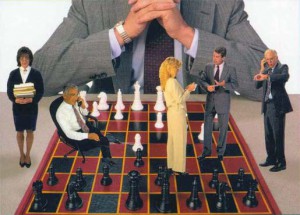
Чи стикалися Ви в практиці з такими висловлюваннями Ваших підлеглих, як:
1) Ой, я забув про поставлену задачу;
2) Я порахував, що дана завдання не настільки важлива, що вирішив відкласти її;
3) Я не зрозумів поставленого завдання ... і т.д.
На мій погляд, за цими фразами ховається набагато більше, ніж неорганізованість фахівця юридичної служби. Це системна проблема, пов'язана з підходом до постановки завдань.
Згадайте свої відчуття, коли на черговий планерці (нараді) Ваш керівник ставить Вам розлогі завдання, а потім вимагає від Вас конкретного результату. Погодьтеся - відчуття не дуже.
Також можуть відчувати себе і Ваші підлеглі, коли їм приходить нечітко визначена задача.
Даним записом хочу відкрити серію публікацій присвячених оптимізації часу в роботі керівника юридичної служби за допомогою постановки задач за допомогою Outlook.
1. Правильно поставлена задача = 50% успіху.
Вважаю, що «правильна» завдання - це завдання:
У разі, якщо кожна поставлена Вами завдання буде містити зазначену інформацію Ви зможете підвищити ефективність роботи Юридичної служби в цілому.
Однак, почавши ставити завдання таким чином Ви неодмінно зіткнетеся з проблемою підвищення особисто ваших тимчасових витрат на постановку задачі.
Постановка «правильних» завдань спричинить. на першому етапі, тимчасові витрати Вашого робочого часу.
З метою ефективного використання Microsoft Outlook для постановки завдань пропоную Вам здійснити попередню настройку Outlook.
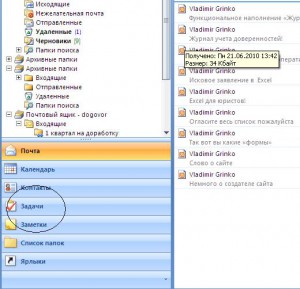
Далі здійснимо налаштування поточного уявлення Завдань. Вважаю, що вистава «За відповідальним» найбільш оптимально для керівника юридичної служби, а вистава «Докладний список» оптимально для фахівця юридичної служби Товариства.
Після того як ми вибрали виставу «За відповідальним», пропоную налаштувати вікно завдання таким чином, щоб було максимально зручно використовувати його у своїй роботі.
Для цього на поле «Тема завдання» натискаємо на ліву кнопку миші. У діалоговому вікні вибираємо «Налаштування поточного уявлення»
За допомогою діалогового вікна, ми можемо здійснити візуальну настройку розділу завдань, таким чином, щоб на екрані було тільки те, що нам потрібно і в тому вигляді, який подобається саме Вам.
Дуже важлива для настройки візуального представлення вкладка «Поле» дозволяє додати або прибрати ряд елементів, які нам не потрібні для відображення на екрані.
На мій погляд, оптимальною є настройка, при якій на екрані відображаються 9 полів позначених в лівому стовпчику на малюнки нижче.
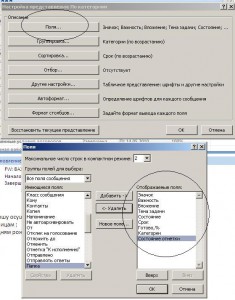
Інші елементи дозволяють налаштувати шрифт, змінити порядок сортування і т.д.
- Договірна робота;
- Судова робота;
- податки;
- Внутрішнє нормотворчість;
- Інтелектуальна власність;
- проекти;
- Адміністративне провадження;
- Корпоративне право.

4. Постановка завдання
Після того, як здійснена настройка розділу «Завдання», ми можемо приступити до постановки Завдань.
Важливо враховувати, що Outlook використовує два поняття:
- Завдання - тобто то, що ви ставите собі;
- Доручення - завдання, яке ви ставите іншій особі.
Для цього натискаємо в розділі «Завдання» кнопку «Створити», відкривається вікно завдання
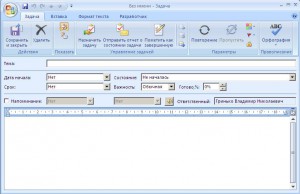
Заповнюємо всі необхідні значення для даного завдання.
Якщо до задачі нам необхідно докласти файл, натискаємо вкладку «Вставка» і прикладаємо відповідний документ.
Для того, щоб Outlook повідомив нас про настання терміну по завданню, в графі «Нагадування» ставимо галочку і встановлюємо відповідний час.
Якщо Ви ставите завдання, яка буде повторюватися протягом певного періоду часу, рекомендую використовувати таку функцію як «Повторення».
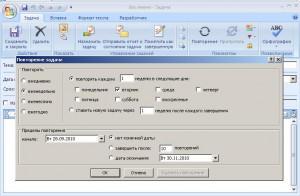
5. Доступ до моїх Завданням
З метою здійснення контролю, за якістю постановки завдань і плануванням робочого дня фахівцями Вашої юридичної служби, Ви можете використовувати таку функції Outlook як «Доступ до моїх завдань».
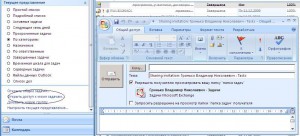
6. Формування культури
Перехід на електронну постановку завдань пов'язаний також і з формуванням певної культури, як у Вас, так і у ваших працівників, в зв'язку, з чим на перший час необхідно створити пам'ятку, в яку обов'язково включити наступні пункти:
- Outlook протягом усього робочого дня повинен бути відкритий;
- Якщо надійшла Завдання - її необхідно прийняти, натиснувши на відповідну кнопку;
- У міру виконання завдання, відповідальна особа зобов'язана відображати статус її виконання (в кінці кожного робочого дня);
- Після завершення завдання, надавати статус завдання «Завершена».
Пропонується ознайомити працівників з даної пам'яткою під розпис.
Таким чином, використовуючи стандартні функції Outlook, Ви не тільки оптимізуєте Ваш час і час Ваших працівників, а й створите ефективну систему управління і контролю в Вашої юридичній службі.
Outlook - він все одно понад наказаний в будь-якій організації, де стоїть сервер MS Exchange. Якраз рішення рівня малого та середнього бізнесу. У кого замість Exchange, скажімо Lotus Notes або що ще позаковирістее - у тих свої проблеми і рішення, зовсім іншого калібру.
Так що там, де Outlook все одно використовується, зручно або застосовувати його безпосередньо, або синхронізувати з ним увесь інший софт в частині управління завданнями, календарем і пр. Як Leadertask цього навчиться - із задоволенням випробують його. Благо ціна цілком побожна.
[. ] Даного матеріалу каталізувала свіжий запис партнера Гринько Володимира на його інноваційному [. ]
Відмінності від штатної:
1. Перш за все, синхронізуються всі топіки з mind map, для яких задана task info, одним кліком. Не треба кожну нову задачу «посилати в Outlook» вручну.
3. В Outlook додана кнопочка, по якій, якщо відкритий список завдань, відбувається перехід до топіку в MM, який пов'язаний з виділеної завданням в Outlook.
4. Оскільки все це існує у вигляді макросів на Sax Basic (в MM) і VBA (в Outlook), то може бути як завгодно налаштоване під власну систему управління завданнями.
Загалом, якщо хто-то зрозумів, що я вище написав. і зацікавився, - можу поділитися напрацюваннями.
Згоден з Вами, це зручна надбудова до Outlook. У нашій компанії дана надбудова стоїть на сервері, для зручності використання її всіма працівниками.
Рекомендую дану надбудову всім користувачам Outlook (ліцензія Shareware).
Олександр, добрий день!
Рекомендую подивитися One Note and Leader Task.
На смак і колір, але подивитися цікаво.